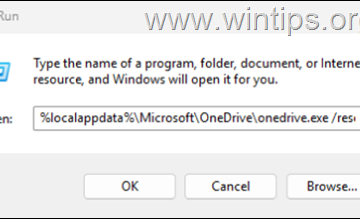Memiliki berbilang skrin adalah bagus untuk berbilang tugas, yang membolehkan anda mencari pada satu skrin, menaip pada skrin yang lain dan menonton video YouTube pada yang ketiga. Tetapi bagaimana jika anda tidak mampu membeli lebih daripada satu monitor? Dalam panduan ini, kami akan menunjukkan kepada anda cara membahagikan skrin anda dalam Windows 10. p>
Semua versi Windows entah bagaimana menawarkan cara untuk memisahkan aplikasi dan program pada skrin supaya anda boleh melihat lebih daripada satu pada satu masa. Walau bagaimanapun, perkara yang boleh anda lakukan pada mesin anda bergantung pada sistem pengendalian dan resolusi skrin. Anda boleh melakukan lebih banyak dengan Windows 10 berbanding dengan Windows XP.
Anda Mungkin Juga Suka: Cara Mengaktifkan Windows 10
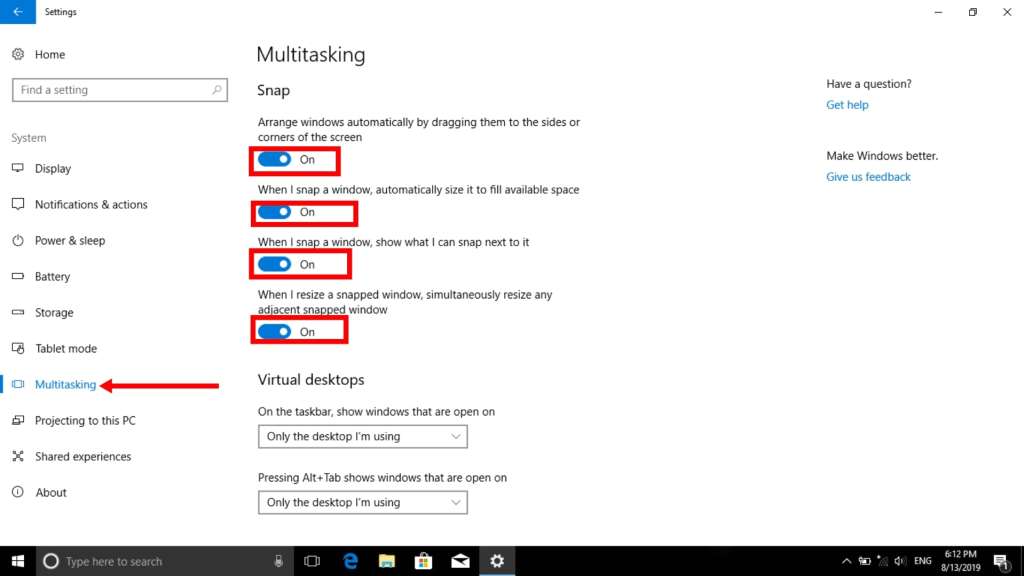
Apa yang Anda Akan Belajar Di Sini:
Snap Assist
Pada Windows 10, Snap assist membantu anda mengatur ruang pada skrin anda dengan lebih berkesan, meningkatkan produktiviti. Dengan menggunakan ciri skrin belah dalam Windows 10, anda boleh menjepit tetingkap dengan pantas ke sisi atau sudut dengan sempurna menggunakan tetikus, papan kekunci dan sentuhan tanpa perlu mengubah saiz dan meletakkannya secara manual.
Bantuan snap ialah pertama kali diperkenalkan dalam Windows 7, tetapi fungsinya terhad. Sementara itu, pada Windows 10, anda kini boleh memanfaatkan sepenuhnya skrin, mengambil sehingga empat tetingkap dan anda boleh memutuskan ciri yang hendak digunakan dan anda boleh membahagi skrin dalam Windows 10.
Cara Mendayakan Snap Assist pada Windows 10
Langkah pertama ialah memastikan Snap Assist didayakan dalam Windows 10. Itu bermula dengan apl Tetapan:
1. Tekan butang Windows.
2. Pilih Tetapan.
3. Klik pada Sistem.
4. Pilih Berbilang tugas pada menu sebelah kiri.
Di sini anda akan melihat empat tetapan yang dikaitkan dengan snap: Susun Windows secara automatik, saiznya secara automatik, tunjukkan perkara yang boleh saya snap dan pada masa yang sama mengubah saiz tetingkap yang disentap bersebelahan.
Togol pada tetapan ini mengikut keperluan.
Dayakan Snap Assist pada Windows 10
Cara Membahagi Skrin pada Windows 10 Menggunakan Snap Assist
Selepas menogol semua pilihan, kini anda boleh membahagikan skrin anda sehingga 4 skrin pada Windows 10. Jika anda ingin menggunakan dua skrin tetingkap kemudian buka dua aplikasi dan minimumkan kedua-dua mereka.
Langkah 1: Pilih tetingkap yang anda mahu snap pada separuh skrin, kemudian seretnya ke tepi.
Nota: Jika anda ingin mengalihkan tetingkap pertama ke sisi lain, tekan butang Windows secara serentak dengan kekunci anak panah kiri atau kanan yang sesuai.
Langkah 2. Kini selepas memetik tetingkap pertama, tetingkap yang tinggal kelihatan dikurangkan dalam ruang kedua. Untuk mengisi ruang kedua, cuma klik pada tetingkap kedua yang anda mahu lihat. Ia secara automatik mengisi ruang.
Langkah 3. Jika anda ingin mengubah saiz dan melaraskan skrin kemudian Tuding tetikus di atas pembahagi maya sehingga ia kelihatan kelabu dan kursor tetikus muncul sebagai dua anak panah. Anda boleh menyeret pembahagi ke kiri atau kanan.
Baca Juga: Petua dan Trik Komputer Paling Berguna untuk Pengguna Windows 2019
Menangkap Lebih Daripada Dua Windows h4>
Jika anda mempunyai paparan besar atau resolusi tinggi, jadi anda boleh memanfaatkan semua hartanah skrin tambahan itu dengan merakam lebih daripada dua tetingkap. Sudut Snap, seperti yang diketahui, membolehkan anda memasukkan ke tempat sebanyak empat tetingkap berbeza.
Langkah 1. Seret dan lepaskan tetingkap pertama anda ke sudut yang anda mahu snap. Sementara itu, tekan kekunci Windows dan anak panah kiri atau kanan, diikuti dengan anak panah atas atau bawah.
Langkah 2. Sekali lagi lakukan perkara yang sama dengan tetingkap kedua di sebelah yang sama dan anda akan mempunyai dua terpasang ke tempatnya. Sudut Snap kemudiannya diaktifkan, dan sama seperti apabila mengambil hanya satu tetingkap, anda akan diberi pilihan untuk mengisi ruang kosong dengan yang ketiga.
Langkah 3. Untuk membawa tetingkap keempat ke dalam tindakan, hanya seret tetingkap ketiga ke sudut dan kemudian pilih program lain daripada Snap Assist untuk melengkapkan persediaan empat tetingkap anda.
Kesimpulan: Akhir sekali, menggunakan skrin belah dalam Windows 10 agak mudah, cuma ikuti langkah yang dinyatakan di atas dan anda akan dapat menggunakan lebih daripada satu skrin pada satu masa yang akan memudahkan tugas anda dengan menggunakan skrin pisah.
Walau bagaimanapun, Jika anda mendapati kandungan ini membantu. Sila kongsikannya di Facebook, Twitter dan LinkedIn anda. tinggalkan ulasan anda di bawah juga jika anda mempunyai sebarang pemikiran untuk ditambah atau soalan.